
1. 문제 현상
스팀에서 실행 시 어떤 창도 표시되지 않고, 혹은 잠시 창이 표시되었다가 사라지며 자동 종료되는 현상
2. 패치 파일
- 다운로드 (원본, 유튜브 영상 더보기 항목 내 다운로드 링크 클릭)
https://www.youtube.com/watch?v=b0q1wqzxB1g
- 다운로드 (티스토리)
- 다운로드 (MEGA)
https://mega.nz/file/IFInCCbS#4YNHLKj2bb7w3bsfBBhokPO8oCjNzuwHcdOPoXwCMn0
3. 패치법
[1]
패치 파일을 다운받아 압축을 풀면 다음과 같은 폴더들이 나온다.
자신이 사용하는 해상도에 맞는 파일을 사용해야 한다.
1280x + Above Resolution : 가로 1280 해상도
1440x + Above Resolution : 가로 1440 해상도
...
이런 의미이다.
보편적으로
FHD (1920x1080) 이면 1920x + Above Resolution
QHD (2560x1440) 이면 2560x + Above Resolution
UHD (3840x2160) 이면 3840x + Above Resolution
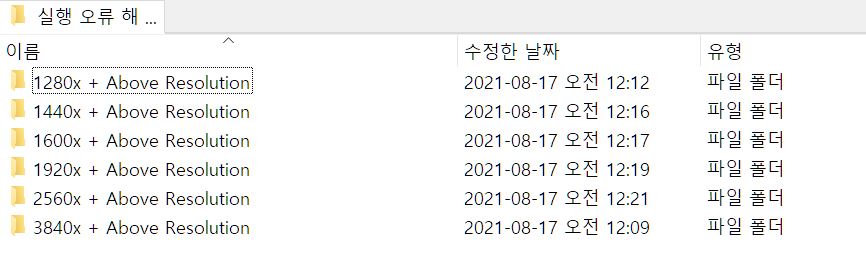
[2]
해상도에 맞는 폴더에 들어가면 DevilMayCry4SpecialEdition.exe 파일이 있다.
이것을 스팀의 Special Edition 게임 폴더로 복사한다.
경로를 잘 모르겠다면 http://oldgamelove.tistory.com/139 글을 참고한다.
[3]
스팀에서 게임을 실행하면 창모드로 게임이 실행될 것이다.
우선 실행은 되지만, 메인 메뉴에서 설정으로 들어가면 게임이 강제 종료된다.
[4]
게임이 종료된 상태에서 키보드의 "윈도우 버튼 + R" 을 눌러 "실행" 창을 띄우고 아래 내용을 그대로 입력한다.
%LOCALAPPDATA%\CAPCOM\DEVILMAYCRY4SPECIALEDITION\config.ini
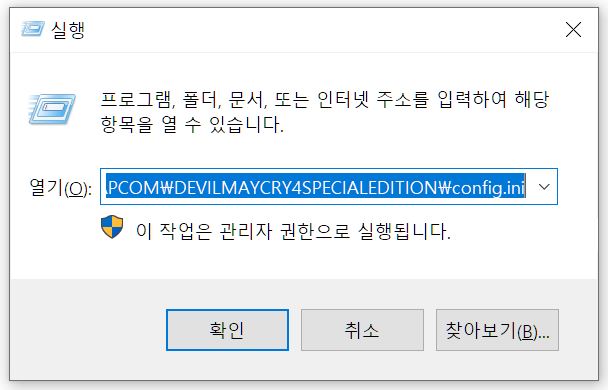
실행창을 띄우는게 어렵다면 PC 탐색기 창 위쪽의 경로창에 입력한다.
%LOCALAPPDATA%\CAPCOM\DEVILMAYCRY4SPECIALEDITION\config.ini

[5]
정상적으로 입력하였으면 아래와 같이 config.ini 파일이 메모장으로 열린다.
여기서 Resolution 을 찾아서 UNKNOWN 으로 적혀있는 부분을 자신의 해상도 수치로 변경한다.
전체화면은 밑의 FullScreen 부분을 ON 으로 변경하고 메모장을 저장한다.

[6]
스팀에서 다시 게임을 실행하면 전체화면으로 실행되고, 메인메뉴에서 설정으로 정상적으로 들어가진다.
'게임 관련 기타 자료' 카테고리의 다른 글
| 워해머 40k: 던 오브 워 2 실행 문제 해결법 (Warhammer 40,000: Dawn of War II) (0) | 2025.06.06 |
|---|---|
| 워해머 40k: 던 오브 워 관련 문제, 오류 해결법 (Warhammer 40k: Dawn of War) (2) | 2025.06.05 |
| 워해머 40k: 던 오브 워 시야각 패치 (Warhammer 40k: Dawn of War) (0) | 2025.06.05 |
| 워해머 40k: 던 오브 워 고해상도 패치 (Warhammer 40k: Dawn of War) (7) | 2025.06.05 |
| 제이드 엠파이어: 스페셜 에디션 게임 프레임 개선 (Jade Empire: Special Edition) (0) | 2025.06.01 |